Wenn Sie Probleme mit der Sprachkommunikation in Discord haben, kann das Ändern Ihrer Region oder Ihres Standorts das Problem lindern. Wenn Sie Ihr Discord-Konto zum ersten Mal erstellen, wählt Discord möglicherweise automatisch den Voice-Server aus, der Ihnen am nächsten liegt, um die beste Leistung zu erzielen. Discord wählt jedoch nicht immer den besten Server für dich aus.

Glücklicherweise steht es den Benutzern frei, die Server nach Belieben zu wechseln, indem sie mit den verschiedenen Einstellungen herumspielen, bis sie die leistungsstärksten Optionen gefunden haben. Durch die Aktualisierung des Standorts können Benutzer ihre Einstellungen anpassen, um ihre Erfahrung auf der Plattform zu optimieren.
Obwohl es möglich ist, ist es jedoch nicht immer ganz klar, wie Sie Ihren Serverstandort in Discord manuell ändern können.
Aber keine Sorge. Wenn du dir nicht sicher bist, wie du deinen Standort in Discord ändern kannst, zeigen wir dir, wie du ihn in nur wenigen Schritten ändern kannst.
So ändern Sie die Region auf Discord
Das Wechseln Ihres Sprachservers ist unerlässlich, denn je näher Sie sich physisch am Server befinden, desto weniger Latenz haben Sie. Je weniger Latenz Sie haben, desto besser ist die Verbindung. Dies verbessert alles von Reaktionszeiten bis hin zur Sprachqualität. Wenn Sie in einem dieser Bereiche Probleme haben oder einfach nur experimentieren möchten, geht es ganz schnell.
Öffnen Sie Discord und melden Sie sich bei Ihrem Konto an. Wählen Sie dann in der linken Spalte den Server aus, auf dem Sie den Sprachserver ändern möchten.
Limitiertes Angebot:3 Monate GRATIS! Holen Sie sich ExpressVPN. Sicher und Streaming-freundlich.Denken Sie daran, dass Sie zum Ändern des Servers entweder der Serverbesitzer sein oder eine Rolle innerhalb eines Servers haben müssen, auf dem Sie Ihre eigenen Manager-Serverberechtigungen aktiviert haben. Wenn einer dieser beiden zutrifft, können wir die Standorteinstellungen des Sprachservers ändern.
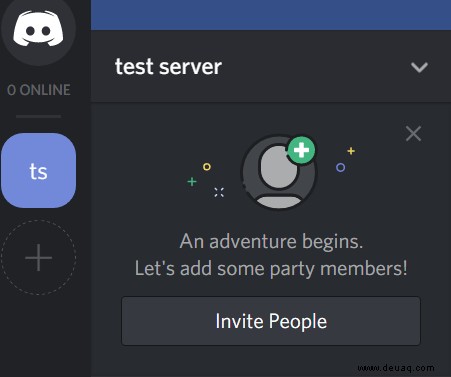
Klicken Sie zuerst auf den Abwärtspfeil, um Ihre Serveroptionen zu öffnen.
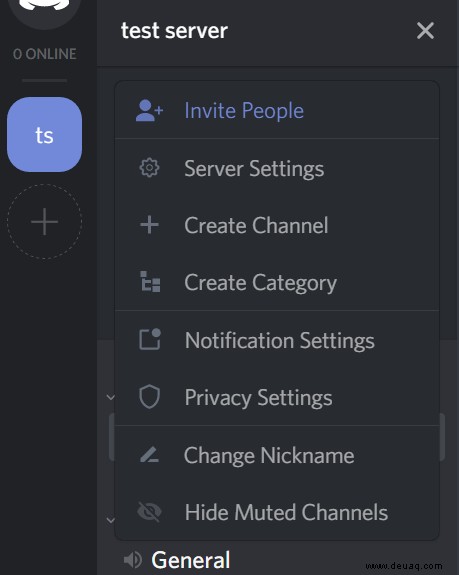
Klicken Sie als Nächstes auf die Option Servereinstellungen .
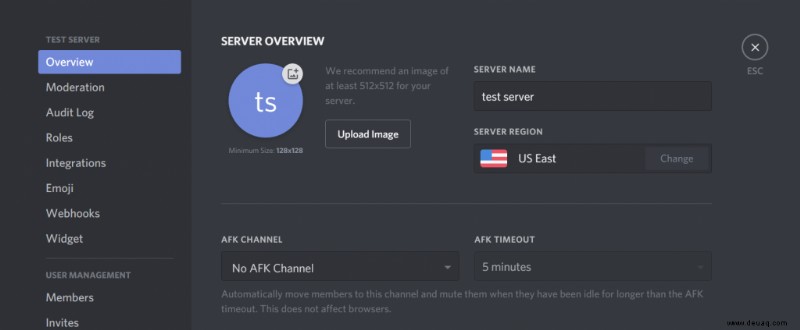
Klicken Sie auf „Ändern“
Drücken Sie nun unter dem Abschnitt Serverregion auf die Schaltfläche Ändern . Dies sollte sich näher an der rechten Seite des Anwendungsfensters befinden.
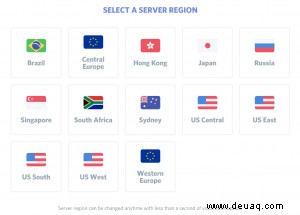
Wählen Sie schließlich einen Ort aus, von dem Sie glauben, dass er Ihrem physischen Standort am nächsten liegt. In meinem Fall wäre dies „USA Ost ‘. Wenn Sie jedoch in Kalifornien oder im US-Bundesstaat Washington leben, wählen Sie besser USA West .
Wählen Sie einfach aus, was Ihnen Ihrer Meinung nach am nächsten kommt. Wenn sich herausstellt, dass einer langsamer als der andere ist, können Sie jederzeit hineingehen, den Serverstandort erneut ändern und sehen, ob sich Ihre Latenz verbessert.
Klicken Sie auf einen der Voice-Server-Standorte, um Ihre Änderungen zu speichern. Eines der netten Dinge an Discord ist, dass nach dem Wechseln eines Servers weniger als eine Sekunde Sprachunterbrechung auftritt. Das heißt, ein Wechsel Ihres Servers wird keine laufenden Unterhaltungen ruinieren, die derzeit stattfinden.
Sehen Sie die Option für Servereinstellungen nicht?
Wenn Sie versuchen, Ihren Standort zu ändern, aber die Option für die Servereinstellungen nicht sehen, liegt das wahrscheinlich daran, dass Sie nicht berechtigt sind, auf diese Einstellungen zuzugreifen. Anstelle des obigen Menüs sehen Sie Folgendes:
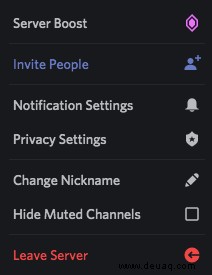
Angenommen, die Latenz oder Sprachqualität ist wirklich schrecklich, wenden Sie sich an die Administratoren des Servers und bitten Sie sie, die Rolle „Server verwalten“ für Sie einzuschalten. Sobald sie dies getan haben, können Sie damit fortfahren, Ihren Standort für ihren Server zu aktualisieren.
Administratoren und Serverbesitzer können die Rolle dann widerrufen, sobald Sie die Änderung vorgenommen haben, wenn sie dies wünschen.
Einen Standort auf einem neuen Server einrichten
Wenn du vorhast, einen neuen Server auf Discord einzurichten, macht es dir die App leicht, von Anfang an den optimalen Voice-Server-Standort für deinen Server auszuwählen.
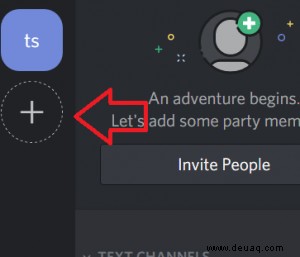
Um zu beginnen, drücken Sie die Schaltfläche „+“ in der linken Server-Navigationsspalte. Wenn die Option angezeigt wird, klicken Sie auf Server erstellen Schaltfläche.
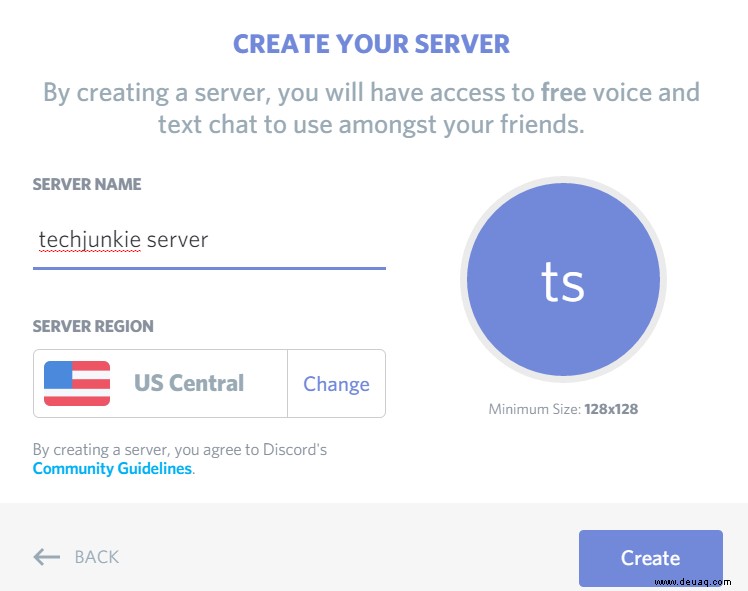
Auf dem nächsten Bildschirm werden Sie aufgefordert, Ihren Server zu benennen und dann die Serverregion auszuwählen . Drücken Sie die Schaltfläche mit der Aufschrift Ändern , und Sie können aus der Liste der Voice-Server-Regionen auswählen, wie wir es oben getan haben. Klicken Sie auf die Region, die am besten wäre, und die Änderungen werden automatisch gespeichert.
Drücken Sie abschließend auf Erstellen Taste. Laden Sie einige Freunde ein, sehen Sie, wie der Sprachserver funktioniert, und wenn die Latenz etwas hoch ist, können Sie den Standort des Sprachservers jederzeit erneut ändern, indem Sie die vorherigen Schritte ausführen.
So ändern Sie die Zeit/Zeitanzeige auf Discord
Discord verwendet die Systemzeit, um die Zeit in der App zu aktualisieren. Um die Discords-Zeit zu ändern, müssen Sie die Zeit auf Ihrem Computer oder Mobilgerät ändern. Gehen Sie in die Einstellungen und ändern Sie dort die Zeit.
Sie können die Zeitanzeige auf Discord nicht manuell ändern, aber es gibt eine Möglichkeit, diesen seltsamen Anpassungsfehler zu umgehen.
Um die Zeit auf eine 24-Stunden-Zeitanzeige zu ändern, müssen Sie die Sprache oder den Standort Ihres Discord ändern. Dies kann in Ihren Einstellungen erfolgen und wird nicht automatisch von der App aktualisiert. Japan verwendet beispielsweise die 24-Stunden-Zeitanzeige. Wenn Sie Ihren Standort auf Japan ändern, wird Ihre 12-Stunden-Uhr automatisch zu einer 24-Stunden-Uhr. Wählen Sie zum Zurücksetzen Kanada, Amerika oder einen beliebigen Ort mit einer 12-Stunden-Zeitanzeige aus.
Um die Datumsanzeige von TT/MM/JJJJ auf MM/TT/JJJ oder umgekehrt zu ändern, müssen Sie dasselbe tun. MM/TT/JJJJ wird so ziemlich nur in den Vereinigten Staaten verwendet, aber wenn Sie Ihre Sprache auf Englisch einstellen, wird der Monat automatisch vor dem Datum angezeigt. Wenn Sie die Sprache auf Spanisch umstellen, wird das behoben.
Audio-Fehlerbehebung
Die meisten Benutzer geben an, dass das Ändern des Standorts in Discord dazu beiträgt, die Latenz in der Audioqualität zu verringern. Daher kann selbst die kleinste Verzögerung Ihr Spielerlebnis vollständig ruinieren. Der Grund, warum wir Discord so sehr lieben, ist, dass es die beste Qualität für Gamer bietet.
Was können Sie tun, wenn Sie Audioprobleme haben und das Ändern Ihrer Region nicht hilft?
Neben dem Neustart von Discord und der Überprüfung Ihrer Hardwareverbindungen können Sie zu Ihren Servereinstellungen gehen und einen Mikrofontest durchführen. Durch Tippen auf die Option „Sprache &Video“ auf der linken Seite der Discord-Einstellungen können Sie Ihr Problem eingrenzen.
Einige Benutzer haben es als nützlich empfunden, bei der Verwendung von Windows 7 in den Kompatibilitätsmodus zu wechseln. Nach den letzten Updates haben viele Leute festgestellt, dass ihr Audio verzögert ist, und es scheint, dass diese Fehler normalerweise mit neuen Updates behoben werden.
Häufig gestellte Fragen
Hier sind einige Antworten auf andere Fragen, die wir oft bezüglich Discord erhalten.
Zeigt Discord deinen Standort an?
Nein, Discord gibt anderen deinen Standort nicht. Mehrere Benutzer haben sich darüber beschwert, dass ein anderer Benutzer ihren Standort kennt, daher ist es erwähnenswert, dass Discord Ihren Standort zwar nicht angibt, es aber mehrere Möglichkeiten gibt, ihn aufzudecken.
Abgesehen vom Offensichtlichen; jemandem mitteilen, wo Sie leben, wenn Sie denselben Benutzernamen auf Discord verwenden, den Sie für andere Dienste verwenden (z. B. soziale Medien, Gamer-Tag usw.), kann der andere Benutzer ableiten, wo Sie leben.
Es wird auch gemunkelt, dass das Senden eines Bildes an jemanden Ihren Standort in Discord sendet. Basierend auf unseren Tests ist dies nicht wahr. Um diese Theorie weiter zu widerlegen, gibt es in Discord keine Einstellungen, die es uns ermöglichen würden, diese Funktion auszuschalten, und es ist nicht in der Datenschutzrichtlinie angegeben (daher würde Discord in große Schwierigkeiten geraten, wenn sie Ihren Standort ohne Ihre Zustimmung an andere senden würden). Es geht jedoch nicht über den Rahmen der Realität hinaus, dass jemand Discord verwenden könnte, um Ihren Standort und andere Informationen zu phishing, indem er Links und Bilder sendet.
Ich habe meinen Standort geändert, aber ich habe immer noch Probleme mit der Audioqualität. Was kann ich tun?
Wenn Sie Ihren Standort geändert haben und Audioprobleme weiterhin bestehen, müssen Sie eine leichte Fehlerbehebung durchführen, um das Problem zu lokalisieren:
- Geräte wechseln
- Headsets wechseln
- Ändern Sie die Internetverbindung (WLAN zu Mobilfunk und umgekehrt)
- Stellen Sie sicher, dass Discord auf dem neuesten Stand ist
- Verwenden Sie den Webbrowser statt der App oder des Desktop-Clients
- Verwenden Sie den Abschnitt „Sprache &Video“ der Einstellungen, um Ihre Audioempfindlichkeit und Ihre Eingabemethoden ein- und auszuschalten
Es gibt eine Reihe von Gründen, warum Sie möglicherweise Audioprobleme haben, die eigentlich nichts mit Discord zu tun haben, sondern mit den von Ihnen verwendeten Peripheriegeräten. Das Ausprobieren verschiedener Dinge aus der obigen Liste sollte den Übeltäter eingrenzen und Sie zu einer funktionierenden Lösung führen.